S rostoucí popularitou počítačových her narůstají i požadavky týkající se kvality obrazu. Počítačová hra by totiž měla být zážitkem i pro oči. Pokroky v HDR, což je zkratka slov High Dynamic Range, se po získání popularity v obývacích pokojích pomalu, ale jistě dobývají i svět operačního systému Windows 11 a svět počítačových her.
Tato technologie totiž dokáže poskytnout jasnější obraz a živější barvy, díky nimž je hraní počítačových her doslova pastvou pro oči! A to není vše: funkce Auto HDR, která se nově objevila v operačním systému Windows 11, dokáže přidat efekty podobné HDR i do některých starších her využívajících SDR (Standard Dynamic Range) – ostatně podobně jako funkce Auto HDR, která se nalézá v herních konzolích Xbox řady X od firmy Microsoft.
Pokud vlastníte monitor podporující HDR, je zapnutí funkce Auto HDR v operačním systému Windows 11 velmi jednoduché. V opačném případě nemusíte mít některé z níže uvedených možností k dispozici.
Povolení funkce Auto HDR v operačním systému Windows 11

Nejprve klepněte na tlačítko Start operačního systému Windows 11 a z nabídky Start, která se vzápětí zobrazí, vyberte položku Nastavení.
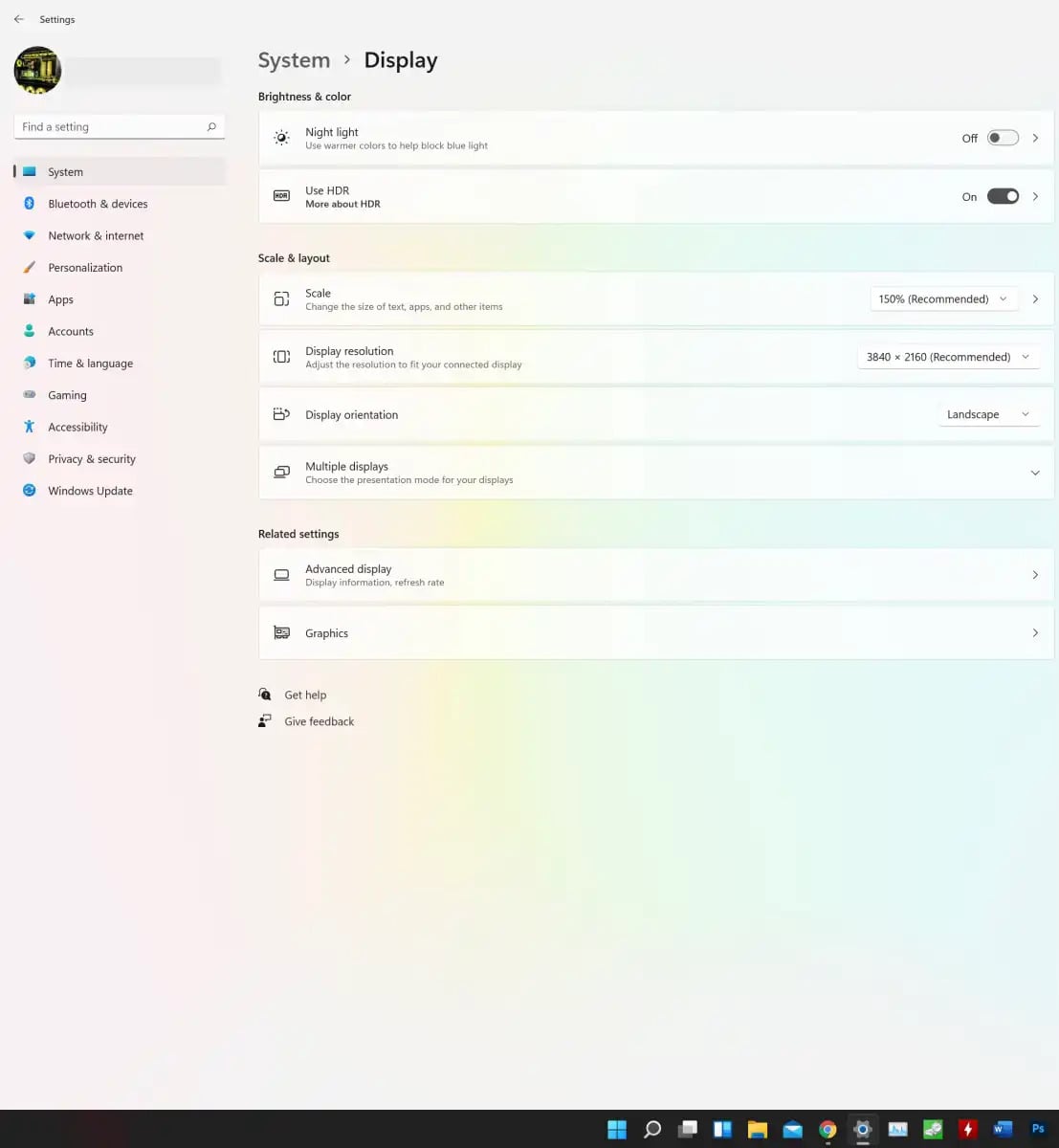
Následně klepněte na ikonku Systém a poté v horní části okna na položku Obrazovka. Za okamžik se ocitnete v okně pro nastavení jasu a barev. Zde ve druhém řádku přepněte přepínač HDR do polohy Zapnuto.
Nyní klepněte na položku HDR, čímž zobrazíte speciální stránku věnovanou konfiguraci funkce HDR. Zde najdete možnost zapnutí funkce Auto HDR spolu s dalšími funkcemi vysokého dynamického rozsahu. Když tuto možnost povolíte, záhy zjistíte, jak i mnoho počítačových her s SDR bude najednou mít na vašem monitoru s podporou HDR daleko lepší barvy.
Mimochodem: podporu HDR vašeho monitoru ověříte rovněž v nyní popisovaném okně pro konfiguraci HDR operačního systému Windows 11 v sekci Možnosti obrazovky. Pokud chcete používat HDR a nechcete, aby se automaticky aplikovalo na hry SDR, jednoduše funkci Auto HDR vypněte, ale samotnou funkci HDR ponechte zapnutou.
Další důležité informace
Jak jste měli možnost si přečíst na výše uvedených řádcích, je zapnutí funkce Auto HDR v operačním systému Windows 11 velmi jednoduché. Při správném nastavení poskytuje funkce HDR skutečně úchvatný zážitek, díky němuž světy počítačových her doslova ožijí. Je třeba současně mít na paměti, že u starších počítačových her s podporou SDR může být výsledný efekt spornější. Zároveň je třeba počítat i s tím, že na trhu je řada různých HDR monitorů s různými specifikacemi a schopnostmi, přičemž není výjimkou, že rozdíly ve kvalitě zobrazení jsou v některých případech skutečně zásadní.
Velmi závisí i na samotné počítačové hře, protože v některých případech se nemusíte dočkat toho, co jste očekávali. Pokud některá z vašich počítačových her vypadá se zapnutou funkcí HDR nějak zvláštně, není problém kdykoliv funkci Auto HDR vypnout a hrát s normálním nastavením. Nezapomeňte vždy dobře prověřit možnosti konkrétní počítačové hry – mnoho nových herních titulů bude s největší pravděpodobností vyžadovat zapnutí funkce HDR a teprve s ní dosáhne optimálního výkonu.
Nyní však se pusťte do hraní a užijte si ty dokonalé barvy a jas!




























